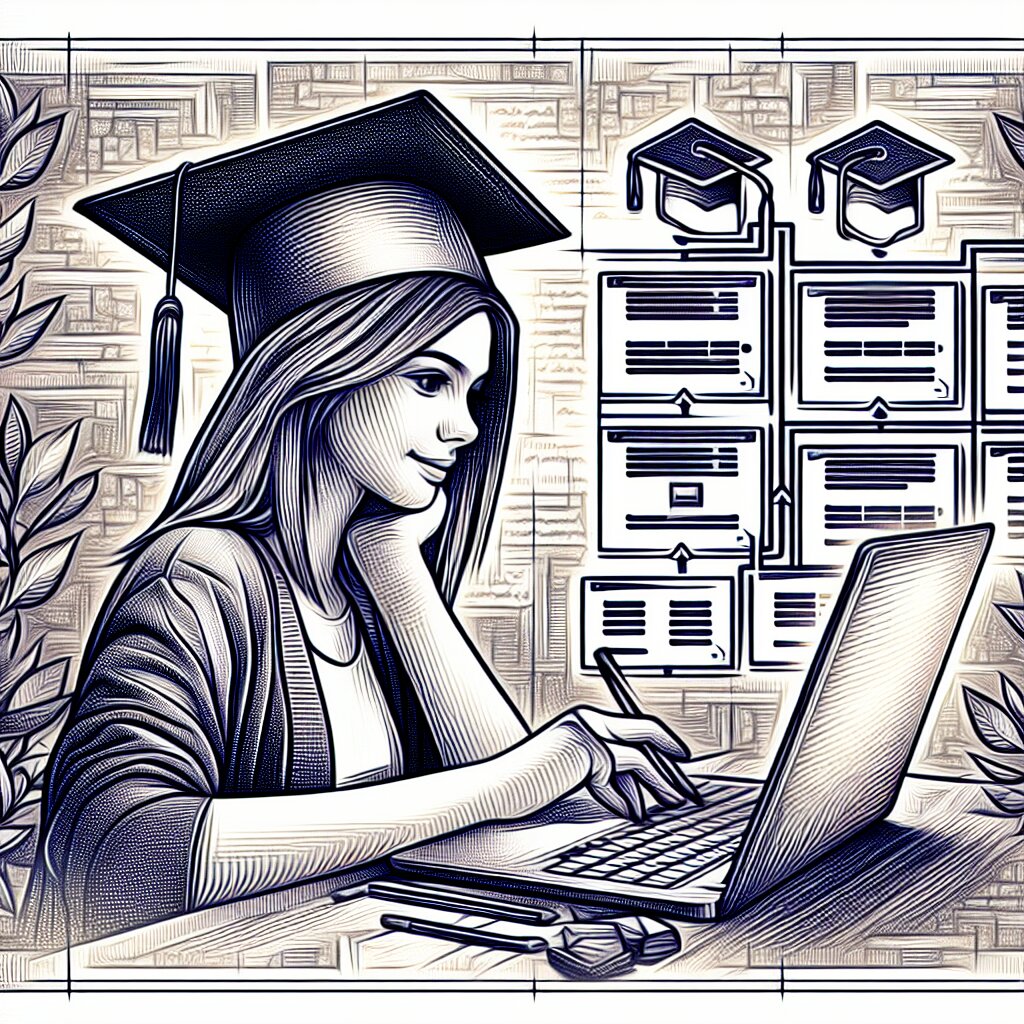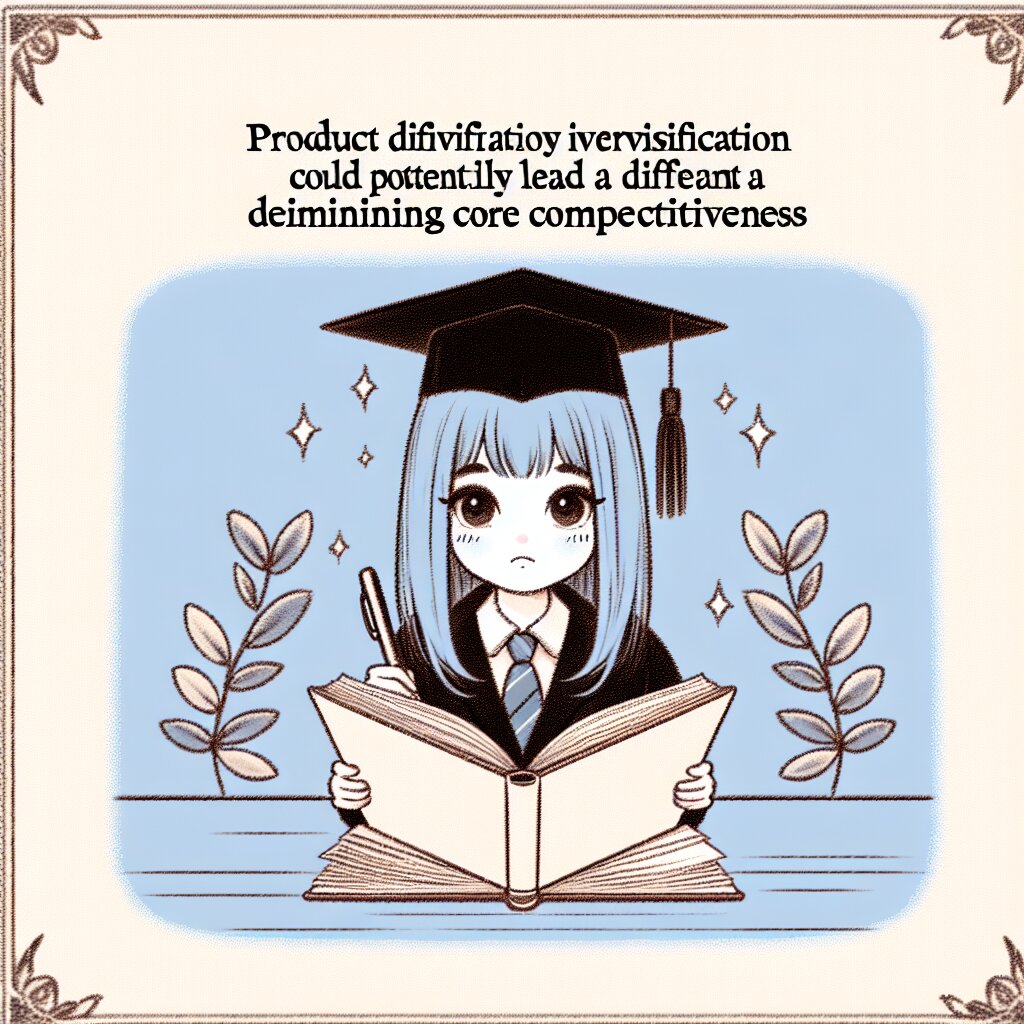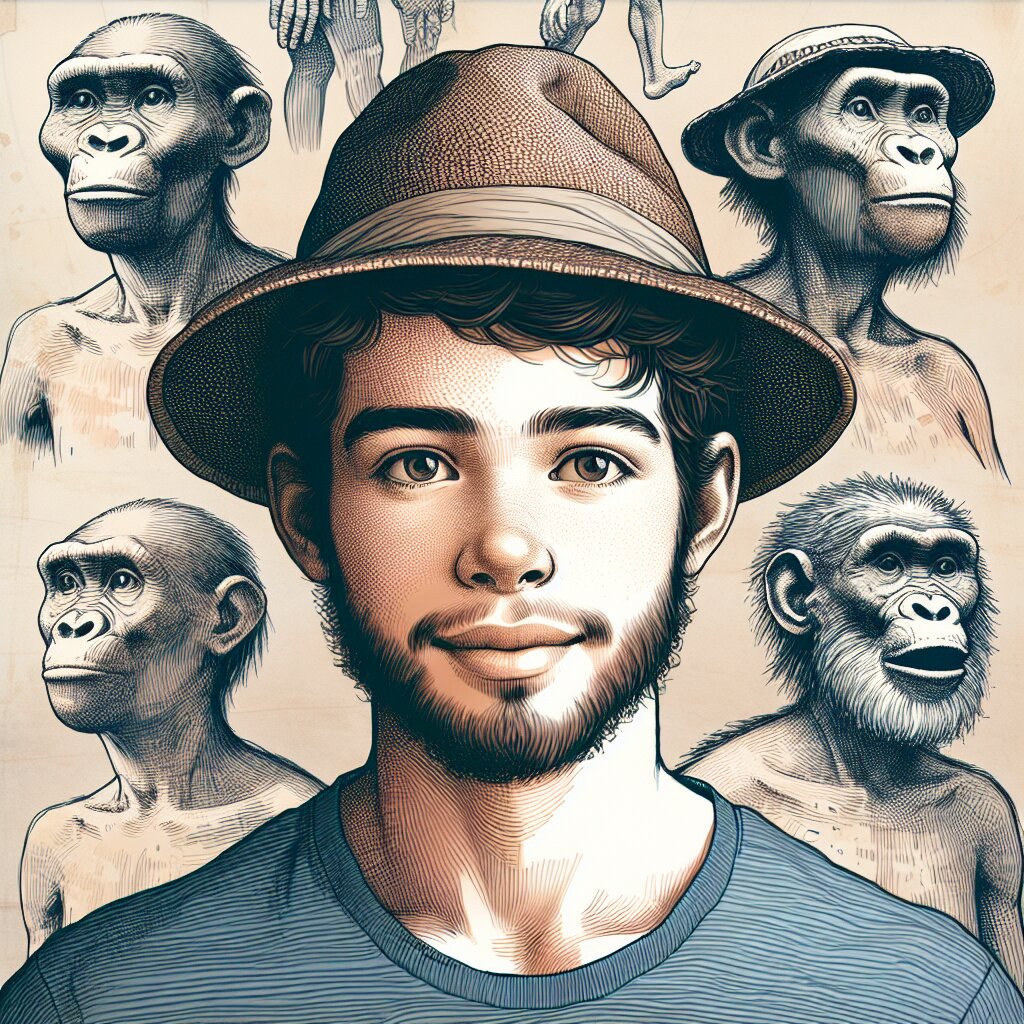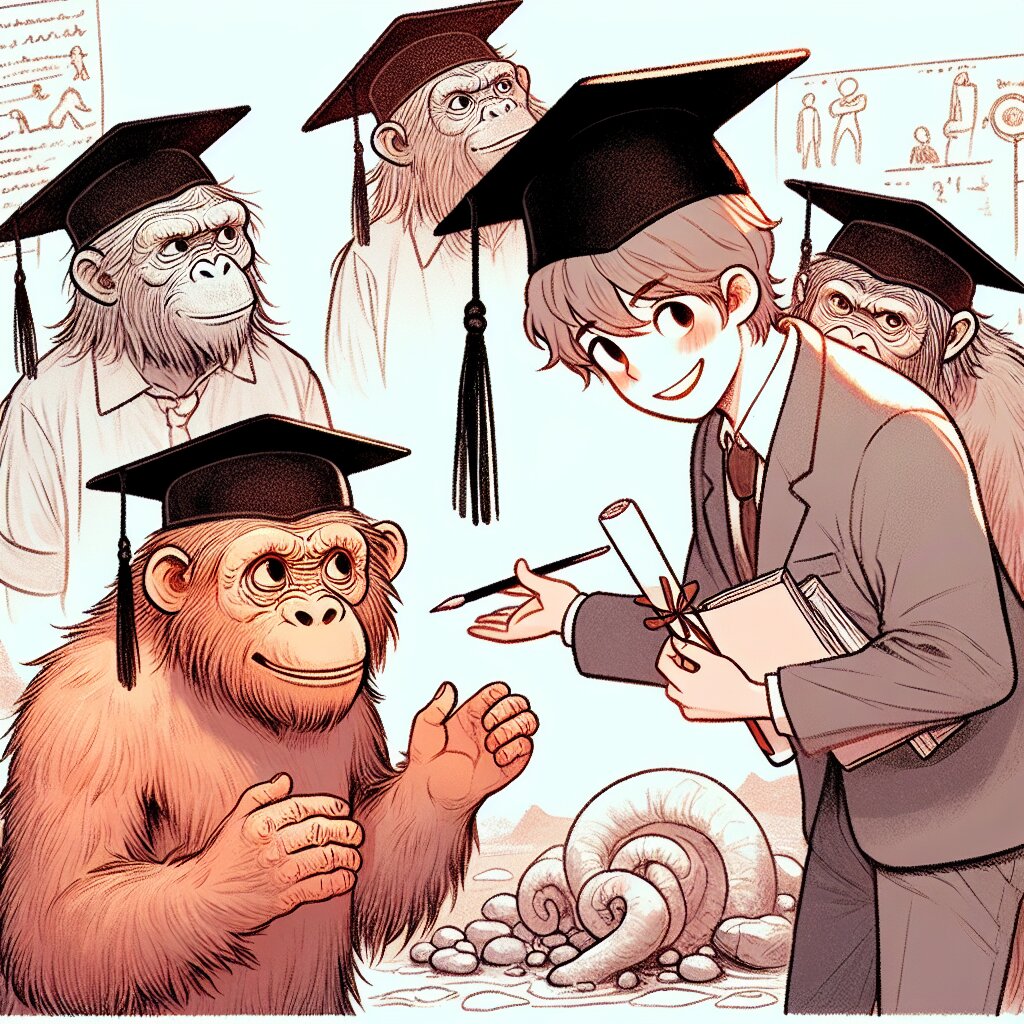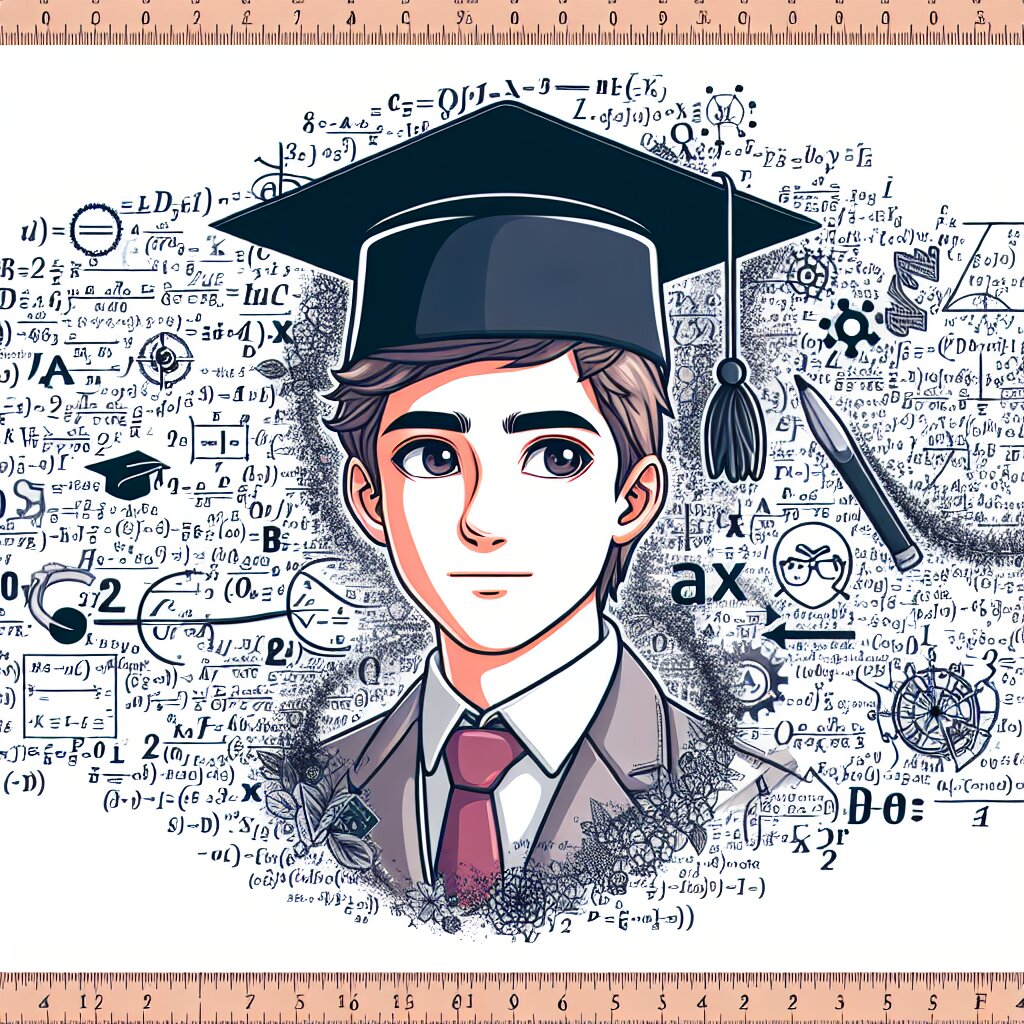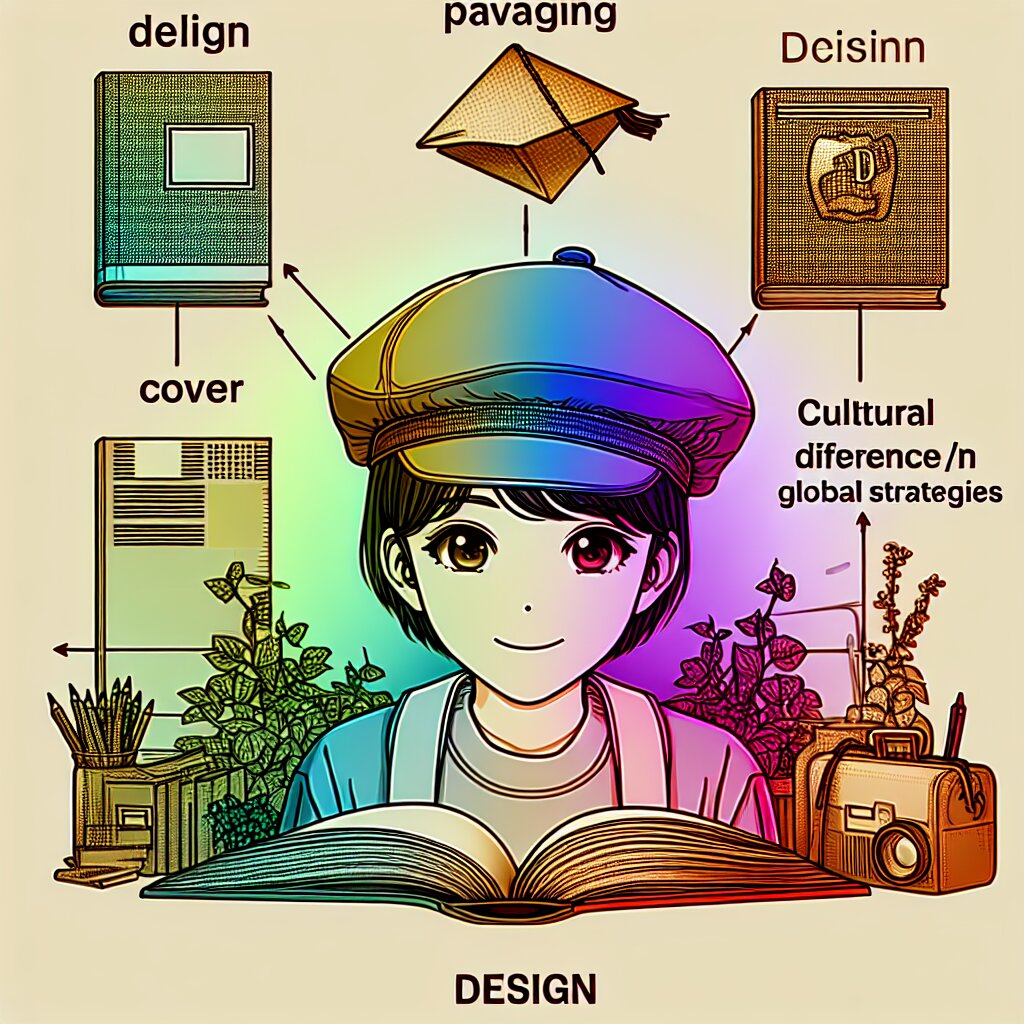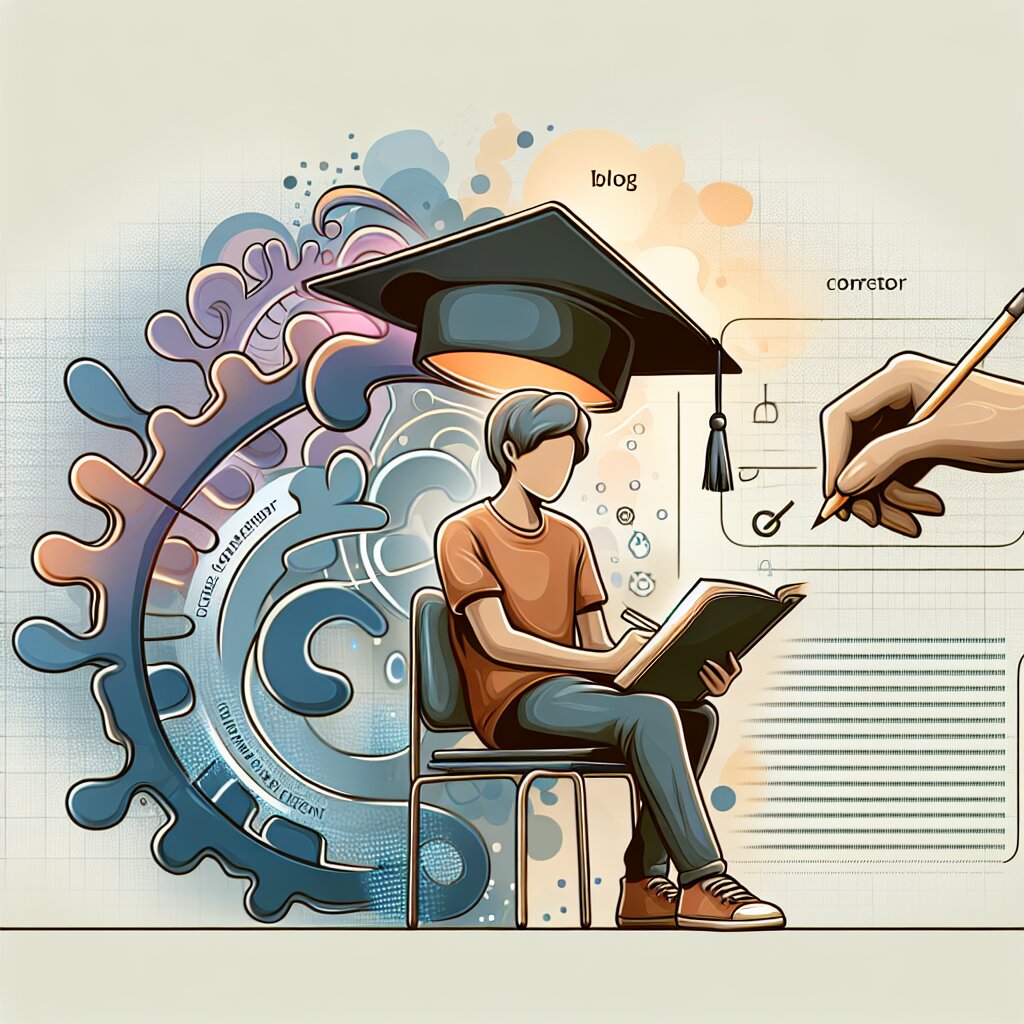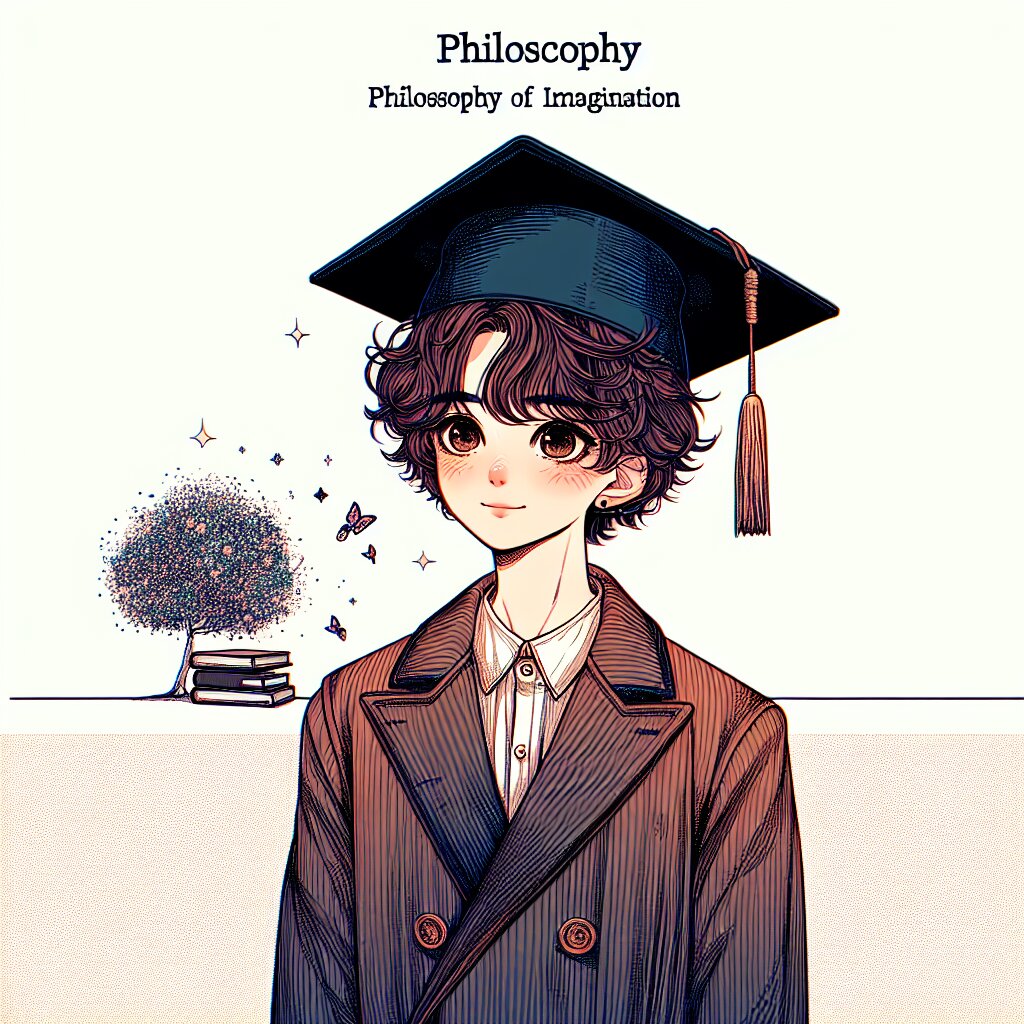Logic Pro X의 스마트 템포 기능 이해하기 🎵🕰️

안녕, 음악 제작에 관심 있는 친구들! 오늘은 Logic Pro X의 초강력 기능 중 하나인 '스마트 템포'에 대해 깊이 파헤쳐볼 거야. 이 기능은 마치 마법처럼 네 음악을 변신시켜줄 수 있어. 그럼 지금부터 스마트 템포의 세계로 함께 빠져보자! 🚀✨
잠깐! 혹시 음악 제작에 관심은 있지만 아직 시작을 못 했다고? 걱정 마! 재능넷(https://www.jaenung.net)에서 Logic Pro X 사용법부터 작곡 노하우까지 다양한 음악 관련 강의를 들을 수 있어. 네 재능을 키우고 싶다면 꼭 한번 들러봐!
스마트 템포란 뭘까? 🤔
스마트 템포는 Logic Pro X에서 제공하는 아주 똑똑한 기능이야. 이 기능을 사용하면 녹음된 오디오의 템포를 자동으로 분석하고, 프로젝트의 템포에 맞춰 오디오를 조정할 수 있어. 쉽게 말해, 박자가 좀 흔들리는 연주도 척척 맞춰주는 마법 지팡이 같은 거지! 😎✨
예를 들어, 넌 기타를 연주하면서 녹음했는데 박자가 좀 흔들렸다고 치자. 예전에는 이런 상황에서 다시 녹음하거나 수동으로 오디오를 잘라내고 맞추는 작업을 해야 했어. 근데 스마트 템포를 사용하면? 짜잔! Logic Pro X가 알아서 네 연주를 분석하고 프로젝트의 템포에 맞춰줘. 완전 편하지 않니?
위 그림을 보면 스마트 템포의 마법을 한눈에 알 수 있어. 위쪽의 빨간 선은 원래 녹음된 오디오의 템포 변화를 나타내고, 아래쪽의 초록 선은 스마트 템포를 적용한 후의 일정한 템포를 보여주지. 이렇게 불규칙한 템포도 일정하게 맞춰주는 게 바로 스마트 템포의 힘이야!
스마트 템포의 장점 💪
- 시간 절약: 템포 조정을 수동으로 하지 않아도 돼
- 정확성 향상: 인간의 귀로 놓칠 수 있는 미세한 템포 변화도 잡아내
- 창의성 증진: 기술적인 문제에 덜 신경 쓰고 음악 자체에 집중할 수 있어
- 유연성: 다양한 장르와 스타일의 음악에 적용 가능
- 퀀타이즈와의 시너지: 스마트 템포로 대략적인 조정 후 퀀타이즈로 미세 조정 가능
이렇게 많은 장점이 있는 스마트 템포, 어떻게 사용하는지 궁금하지? 그럼 이제 본격적으로 사용법을 알아보자!
스마트 템포 사용하기: 단계별 가이드 📚
자, 이제 스마트 템포를 어떻게 사용하는지 하나씩 알아볼 거야. 천천히 따라와 봐!
1. 오디오 파일 준비하기 🎵
먼저, 템포를 조정하고 싶은 오디오 파일을 Logic Pro X 프로젝트에 불러와야 해. 이 파일은 악기 연주일 수도 있고, 보컬 녹음일 수도 있어. 중요한 건, 이 오디오가 템포 조정이 필요한 파일이어야 한다는 거야.
팁! 가능하다면 메트로놈 없이 자연스럽게 연주된 오디오를 사용해봐. 스마트 템포의 진가를 제대로 느낄 수 있을 거야.
2. 스마트 템포 분석 시작하기 🔍
오디오 파일을 준비했다면, 이제 스마트 템포 분석을 시작할 차례야. 여기서부터가 진짜 재미있는 부분이지!
- 오디오 파일을 선택해.
- Logic Pro X의 상단 메뉴에서 'Track' → 'Tempo' → 'Adjust Tempo using Smart Tempo'를 선택해.
- 그러면 Smart Tempo Editor가 열릴 거야.
이렇게 하면 Logic Pro X가 네 오디오 파일의 템포를 분석하기 시작할 거야. 마치 음악 탐정이 되어 네 연주의 비밀을 파헤치는 것 같지 않니? 😄🕵️♂️
3. 분석 결과 확인하기 👀
분석이 끝나면, Smart Tempo Editor에서 결과를 볼 수 있어. 여기서 보이는 건:
- 템포 변화 그래프: 오디오 전체의 템포 변화를 시각적으로 보여줘
- 비트 마커: 각 비트의 위치를 표시해줘
- 평균 템포: 전체 오디오의 평균 템포를 계산해서 보여줘
이 정보들을 보면 네 연주가 어떤 템포로 진행되었는지 한눈에 알 수 있어. 때로는 네가 생각했던 것보다 템포 변화가 심할 수도 있어. 놀라지 마! 이건 아주 자연스러운 현상이야.
위 그림은 Smart Tempo Editor의 모습을 간단히 표현한 거야. 빨간 선이 템포 변화를 나타내고, 아래의 점들이 비트 마커를 의미해. 이렇게 시각적으로 보면 템포 변화를 쉽게 이해할 수 있지?
4. 템포 조정하기 ⚙️
분석 결과를 확인했다면, 이제 실제로 템포를 조정할 차례야. Logic Pro X는 여러 가지 옵션을 제공해:
- 프로젝트 템포에 맞추기: 오디오를 현재 프로젝트의 템포에 맞춰줘
- 오디오의 템포로 프로젝트 템포 설정: 프로젝트의 템포를 오디오의 평균 템포로 변경해
- 템포 맵 만들기: 오디오의 템포 변화에 따라 프로젝트의 템포 맵을 생성해
어떤 옵션을 선택할지는 네 프로젝트의 상황에 따라 다를 거야. 여러 번 실험해보면서 가장 좋은 결과를 찾아보는 것도 좋아!
5. 결과 확인 및 미세 조정 🔬
템포 조정을 마쳤다면, 이제 결과를 들어볼 시간이야. 원래의 오디오와 비교해서 들어보면 차이를 확실히 느낄 수 있을 거야.
만약 결과가 마음에 들지 않는다면, 언제든 다시 Smart Tempo Editor로 돌아가서 수정할 수 있어. 예를 들어:
- 특정 구간의 비트 마커를 수동으로 조정할 수 있어
- 템포 변화 그래프를 직접 그려서 수정할 수도 있어
- 분석 감도를 조절해서 다시 분석을 실행할 수도 있어
완벽한 결과를 얻을 때까지 계속 실험해보는 것이 중요해. 음악은 결국 네 귀를 믿어야 하니까!
주의! 스마트 템포를 사용하다 보면 가끔 예상치 못한 결과가 나올 수도 있어. 특히 복잡한 리듬이나 템포 변화가 심한 음악에서는 더 그래. 그럴 때는 당황하지 말고, 수동으로 조정을 해주면 돼. 결국 스마트 템포는 도구일 뿐, 최종 결정은 네가 하는 거야!
여기까지가 스마트 템포의 기본적인 사용법이야. 어때? 생각보다 쉽지? 이제 이 기능을 활용해서 네 음악을 한층 더 업그레이드할 수 있을 거야! 🚀🎵
스마트 템포의 고급 기능들 🧠💡
자, 이제 기본적인 사용법은 알았으니 조금 더 깊이 들어가볼까? 스마트 템포에는 우리가 아직 살펴보지 않은 몇 가지 강력한 기능들이 더 있어. 이 기능들을 마스터하면 네 음악 제작 실력이 한층 더 업그레이드될 거야!
1. 멀티트랙 분석 🎸🥁🎹
스마트 템포는 단일 트랙뿐만 아니라 여러 트랙을 동시에 분석할 수 있어. 이건 정말 대단한 기능이지! 예를 들어, 밴드의 라이브 녹음을 작업할 때 유용해.
- 드럼, 베이스, 기타 등 각 악기의 트랙을 동시에 분석
- 각 트랙의 템포 정보를 종합해서 가장 정확한 템포 맵 생성
- 악기 간의 미세한 타이밍 차이도 보정 가능
이 기능을 사용하면 밴드 전체의 그루브를 유지하면서도 정확한 템포로 조정할 수 있어. 완전 꿀팁이지?
위 그림은 멀티트랙 분석의 개념을 보여줘. 각 악기 트랙의 템포 변화(흰색 선)가 조금씩 다르지만, 스마트 템포가 이를 종합해서 가장 적절한 템포를 찾아내는 거야.
2. Flex Time과의 연동 🤹♂️
Logic Pro X의 또 다른 강력한 기능인 Flex Time과 스마트 템포를 함께 사용하면 더욱 놀라운 결과를 얻을 수 있어.
- 스마트 템포로 전체적인 템포 맵 생성
- Flex Time으로 개별 노트나 비트의 타이밍 미세 조정
- 두 기능의 시너지로 자연스러우면서도 정확한 리듬 구현
이렇게 하면 기계적인 느낌 없이 인간미 넘치는 그루브를 만들 수 있어. 완전 프로 수준이지?
3. 템포 맵 내보내기/불러오기 💾
스마트 템포로 생성한 템포 맵은 저장해서 다른 프로젝트에서도 사용할 수 있어. 이게 왜 유용하냐고?
- 라이브 공연의 템포 맵을 만들어 다른 곡들에 적용 가능
- 특정 연주자의 템포 특성을 다른 프로젝트에 재현 가능
- 복잡한 템포 변화를 가진 곡의 템포 맵을 재사용 가능
이 기능을 잘 활용하면 일관된 템포 느낌을 여러 곡에 걸쳐 유지할 수 있어. 앨범 작업할 때 특히 유용하지!
4. 템포 오프셋 조정 🎚️
때로는 스마트 템포가 분석한 템포가 살짝 빗나갈 때가 있어. 이럴 때 사용하는 게 바로 템포 오프셋 기능이야.
템포 오프셋이란? 분석된 템포에 일정 값을 더하거나 빼서 전체적인 템포를 미세 조정하는 기능이야. 예를 들어, 스마트 템포가 120BPM으로 분석했는데 너가 보기에 122BPM이 더 맞다고 생각하면 +2의 오프셋을 주는 거지.
이 기능을 사용하면 스마트 템포의 분석 결과를 완전히 무시하지 않으면서도 네 음악적 직관을 반영할 수 있어. 결국 기술과 음악성의 완벽한 조화를 이룰 수 있는 거지!
5. 템포 감지 모드 선택 🕵️♀️
Logic Pro X는 여러 가지 템포 감지 모드를 제공해. 각 모드는 서로 다른 알고리즘을 사용해서 템포를 분석하지.
- 비트 모드: 강한 비트를 중심으로 템포 분석
- 리듬 모드: 더 복잡한 리듬 패턴을 인식해 템포 분석
- 노트 모드: 개별 노트의 시작점을 기준으로 템포 분석
각 모드는 장단점이 있어. 예를 들어, 비트 모드는 드럼 트랙에 좋고, 노트 모드는 피아노 같은 멜로디 악기에 적합해. 여러 모드를 실험해보면서 네 음악에 가장 잘 맞는 걸 찾아봐!
스마트 템포의 한계와 주의사항 ⚠️
스마트 템포가 아무리 강력해도 완벽한 기능은 아니야. 사용할 때 주의해야 할 점들이 있어. 이것들을 알고 있으면 더 효과적으로 사용할 수 있을 거야.
1. 복잡한 리듬 패턴 😵
재즈나 프로그레시브 록처럼 복잡한 리듬 패턴을 가진 음악은 스마트 템포가 제대로 분석하지 못할 수 있어. 이럴 때는:
- 여러 템포 감지 모드를 시도해봐.
- 필요하다면 수동으로 비트 마커를 조정해.
- 복잡한 부분은 Flex Time을 사용해 직접 조정해.
때로는 기술의 한계를 인정하고 네 음악적 직관을 믿는 것이 중요해.
2. 템포 없는 음악 🌊
앰비언트 음악이나 자유 리듬의 민속 음악 같은 경우, 스마트 템포가 제대로 작동하지 않을 수 있어. 이런 경우:
- 스마트 템포 사용을 포기하고 수동으로 작업하는 게 나을 수 있어.
- 또는 인위적으로 메트로놈 트랙을 추가해 기준을 만들어줘.
모든 음악에 템포가 필요한 건 아니라는 걸 기억해. 때로는 자유로움이 곡의 본질일 수 있으니까.
3. 오버프로세싱 위험 ⚡
스마트 템포를 과도하게 사용하면 음악이 기계적으로 들릴 수 있어. 특히 라이브 연주나 보컬 트랙에서 조심해야 해.
주의! 스마트 템포로 모든 것을 완벽하게 맞추려고 하지 마. 약간의 템포 변화나 흔들림은 음악에 생동감을 줄 수 있어. 완벽함보다는 음악성을 우선시해야 해!
4. CPU 부하 💻
스마트 템포는 꽤 많은 컴퓨터 자원을 사용해. 특히 긴 오디오 파일이나 여러 트랙을 동시에 분석할 때 주의가 필요해.
- 필요한 부분만 선택해서 분석해.
- 분석이 끝나면 결과를 고정시켜 CPU 부하를 줄여.
- 컴퓨터 사양이 낮다면 작은 구간으로 나눠서 작업해.
효율적인 작업을 위해 하드웨어의 한계를 항상 염두에 두어야 해.
5. 원본 오디오 손상 가능성 🚫
스마트 템포를 사용하면 원본 오디오가 변형될 수 있어. 특히 극단적인 템포 변화를 줄 때 주의가 필요해.
- 항상 원본 파일은 별도로 보관해.
- 작업 전후의 사운드를 꼭 비교해봐.
- 필요하다면 바운스해서 새 오디오 파일로 만들어 사용해.
원본의 퀄리티를 해치지 않는 선에서 스마트 템포를 사용하는 게 중요해.
마치며: 스마트 템포, 너의 음악적 파트너 🎭
자, 이제 스마트 템포에 대해 거의 모든 것을 알게 됐어! 이 강력한 도구는 분명 네 음악 제작의 든든한 파트너가 될 거야. 하지만 기억해, 스마트 템포는 결국 도구일 뿐이야. 진정한 음악의 마법은 네 창의성과 감성에서 나오는 거지.
최종 조언: 스마트 템포를 사용할 때마다 이렇게 자문해봐. "이게 정말 내 음악을 더 좋게 만들고 있나?" 만약 대답이 '예'라면 과감히 사용하고, '아니오'라면 주저 없이 무시해. 네 귀와 직관을 믿는 게 가장 중요해!
음악 제작의 여정에서 스마트 템포가 큰 도움이 되길 바라. 이 기능을 마스터하면 네 창의성의 한계를 더욱 넓힐 수 있을 거야. 계속해서 실험하고, 도전하고, 무엇보다 음악을 즐기길 바라!
그럼 이제 Logic Pro X를 열고 스마트 템포와 함께 멋진 음악을 만들어볼 시간이야. 네 재능을 믿어. 화이팅! 🚀🎵